Простое руководство по встраиванию Google Диска в WordPress
Опубликовано: 2020-11-20Если вы боретесь с избыточными документами или малоиспользуемой интрасетью, вы можете попробовать встроить Google Диск в WordPress.
Если ваша компания управляет ресурсом интрасети с использованием WordPress, вы, несомненно, столкнулись с ограничениями системы хранения мультимедиа WordPress. Он медленно загружается, у него нет сильной организационной архитектуры, и его нелегко просматривать. Что на самом деле имеет смысл: WordPress отлично подходит для контента блогов и внутрикорпоративных ресурсов, но управление файлами и офисное программное обеспечение вряд ли являются их компетенцией.
Встраивание Google Диска в WordPress сочетает в себе все функциональные возможности (и возможность совместного использования) Документов Google, Таблиц Google и ваших папок с файлами Google с простотой использования интрасети на основе WordPress в стиле блога.
Шаг 1. Определите, что не работает в вашей существующей интрасети WordPress.
Внутренние вики компании или другие образовательные ресурсы для вашего бизнеса удобны для обеспечения того, чтобы институциональные знания распространялись и передавались всем сотрудникам. Без них накапливаются «негласные правила», что приводит к ошибкам и недоразумениям. Адаптация менее эффективна, обязанности забываются, ошибки в целом увеличиваются, а новым сотрудникам требуется больше времени, чтобы приступить к работе.
Проблема: сотрудники перестают пользоваться интранетом
Вы проводите встречи и тратите драгоценное рабочее время на создание идеальной внутренней вики или внутренней сети компании. Вы назначаете разные блоги и темы членам команды, создаете график публикаций и отправляете заметки каждый раз, когда выходит новый раздел.
WordPress — отличный выбор для этого — он надежный, хорошо поддерживаемый, модульный, имеет простой стиль блога и интерфейс, который может использовать каждый.
С вашей интрасетью происходит то же, что и со ВСЕМИ интранетами: сотрудники перестают ею пользоваться.
Однако то, что происходит с вашей интрасетью, происходит со ВСЕМИ интранетами: сотрудники перестают ею пользоваться. Информация устаревает, связанные документы устаревают, а электронные таблицы не обновляются. Это красивое, полезное творение становится рудиментарным органом — образовательным приложением, которое настолько плохо используется, что люди начинают забывать, для чего оно вообще было предназначено.
Решение: интегрируйте систему, которую они уже используют
Чтобы заставить людей снова использовать вашу интрасеть, нужно включить систему, которую они уже знают. Люди — животные рутины; мы не любим переключать его. Если ваша команда уже использует G Suite для работы, совместной работы, файлов и записей, просьба перенести некоторые из этих файлов в WordPress усложняет ситуацию.
Теперь им нужно обновить файл, электронную таблицу и т. д., сделать копию, а затем загрузить ее во внутреннюю сеть WordPress, где это необходимо. И они должны делать это каждый раз, когда вносят изменения в документ по обучению, адаптации или пояснительному документу.
С помощью Google Диска, встроенного в вашу интрасеть WordPress, ваши записи могут напрямую ссылаться на фактические файлы, которыми обмениваются и резервные копии которых хранятся на вашем Диске. Не только это, но вы также можете встроить фактический документ в сообщение, которое при редактировании отражает эти изменения обратно в файл на Диске (и наоборот).
К встроенному документу не нужно привязываться; вам не нужно открывать новую ссылку. Все содержание документа доступно прямо на интранет-странице. И это касается не только текстовых документов — возможность встроить электронную таблицу прямо на страницу может сделать вашу интрасеть гораздо полезнее.
Шаг 2. Получите программное обеспечение для встраивания Google Диска в WordPress.
Модульность WordPress является его самым большим преимуществом, потому что вы можете использовать любой из сотен программных плагинов, чтобы настроить свой блог/интранет так, как вам нужно. Для встраивания Google Диска в WordPress мы рекомендуем решение WP-Glogin «Google Drive Embedder».
Google Drive Embedder имеет несколько уровней, включая бесплатный вариант, поэтому вы сможете найти то, что соответствует вашему размеру. Мы сделаем краткую разбивку по каждому уровню, чтобы вы могли понять, какой из них выбрать.
Бесплатный вариант: малый бизнес или личные блоги
Если вам просто нужно добавить или встроить файлы дисков в свои сообщения в блоге, бесплатный вариант — это все, что вам нужно.
На уровне бесплатного пользования вы можете встраивать файлы любого типа, включая документы, видео, электронные таблицы, изображения и заполняемые формы. Добавление файлов также по-прежнему очень просто на этом уровне: плагин создает кнопку для добавления файла Google, который отображается в каждом сообщении. Эта кнопка позволяет получить доступ ко всему вашему Диску, и вы можете связать или встроить его по своему усмотрению.
Функции базовые, но основной опыт есть, и он решит вашу проблему.
Премиум: для команд
Этот уровень Google Drive Embedder в основном добавляет функциональность для команд и больше контроля над дизайном.
Лучшей особенностью Premium является то, что он позволяет вам встраивать календари Google в вашу интрасеть, что, безусловно, является огромным преимуществом для команд, которым необходимо координировать графики. Или для добавления таких вещей, как обучающие мероприятия, прямо со страницы или поста WordPress. Это также позволяет встроить целую папку в сообщение или страницу.
Premium также включает в себя более надежную сортировку файлов, улучшенный доступ к «Моему диску», дополнительную поддержку и автоматические обновления программного обеспечения.

Предприятие: для целых компаний
Корпоративная версия Google Drive Embedder включает в себя все функции бесплатной версии и версии Premium, но предлагает широкие возможности настройки и доступности для больших групп.
Enterprise добавляет столбцы папок, которые можно настроить с помощью CSS, что позволяет вашей команде организовывать папки Google Диска так, как вам нравится. Он также добавляет возможность загружать новые папки непосредственно на Google Диск со страницы WordPress, избавляя вас от необходимости переходить к другому входу в другую вкладку.
Одной из наиболее интересных функций, которую вы захотите проверить на уровне предприятия, является автоматическое создание папок. Каждая запись или страница в вашей интрасети WordPress автоматически создает соответствующую папку на Google Диске. Это помогает в организации и размещает файлы именно там, где вы ожидаете, но также позволяет отправлять файлы в WordPress с Google Диска, помещая файл на эту страницу или в папку публикации.
Опять же, все это гарантирует, что интрасеть действительно используется, потому что ее максимально удобно обновлять и работать с ней.
Шаг 3. Установите Google Drive Embedder
Установка и настройка плагина не займет много времени, и процесс довольно прост.
Бесплатная версия, безусловно, самая простая в установке . Войдите на свой сайт WordPress, откройте панель инструментов и перейдите в раздел «Администратор». Оттуда нажмите «Плагины» и «Добавить новый».
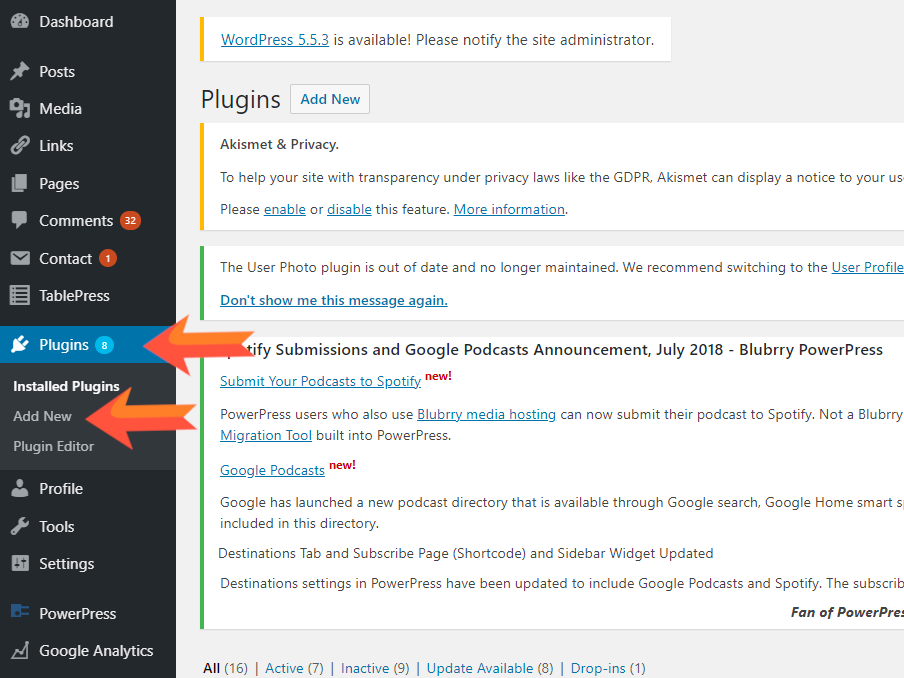
В строке поиска справа введите «Google Drive Embedder» и нажмите Enter. Плагин должен появиться в области результатов, обычно слева.
Найдите его и нажмите «Добавить» или «Установить», в зависимости от вашей версии WordPress.
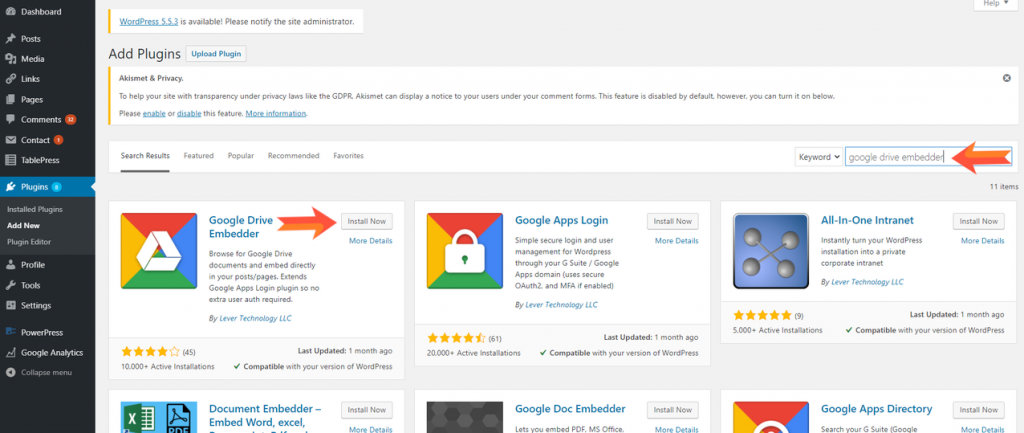
Оттуда подсказки проведут вас до конца установки. В какой-то момент вам придется войти в систему с помощью Google, поэтому подготовьте данные для входа в свой Диск, особенно если это диск команды или компании.
Для версии Premium или Enterprise вам нужно будет перейти на страницу покупки и выбрать, какую версию вы хотите, сколько лицензий сайта вам потребуется и количество пользователей Google Apps (для версии Enterprise).
После того, как вы купите это, вам будет предоставлен ZIP-файл для загрузки, содержащий все, что вам нужно. Не распаковывайте его — WordPress справится с этим.
Чтобы загрузить это на свой сайт WordPress, войдите в систему и перейдите на панель инструментов. Как и выше, перейдите в раздел «Администратор», найдите кнопку «Плагины» и нажмите «Добавить новый».
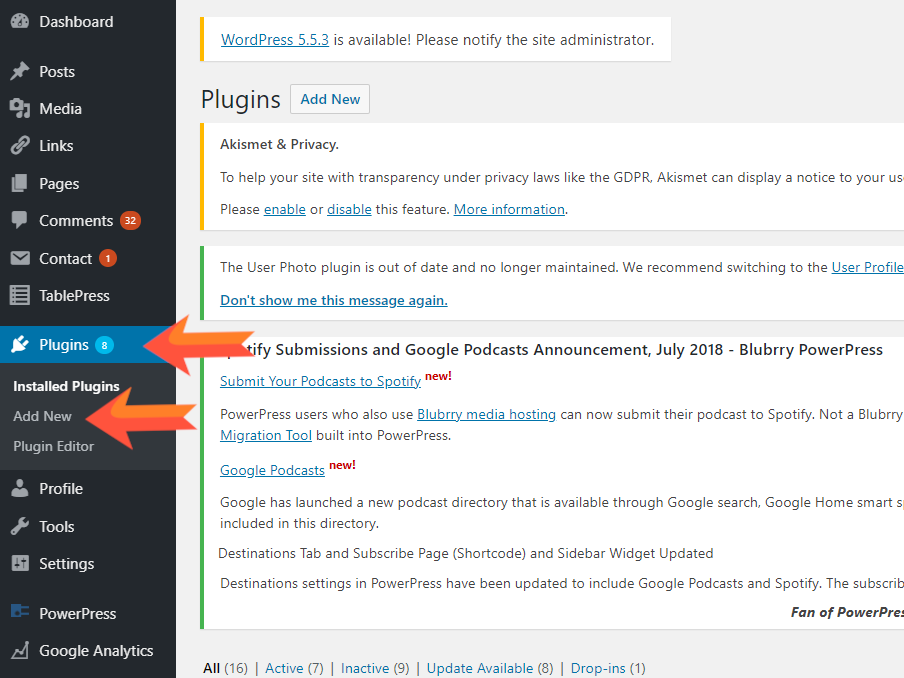
Однако на этот раз вы не будете использовать панель поиска. Вместо этого вы нажмете «Загрузить плагин».
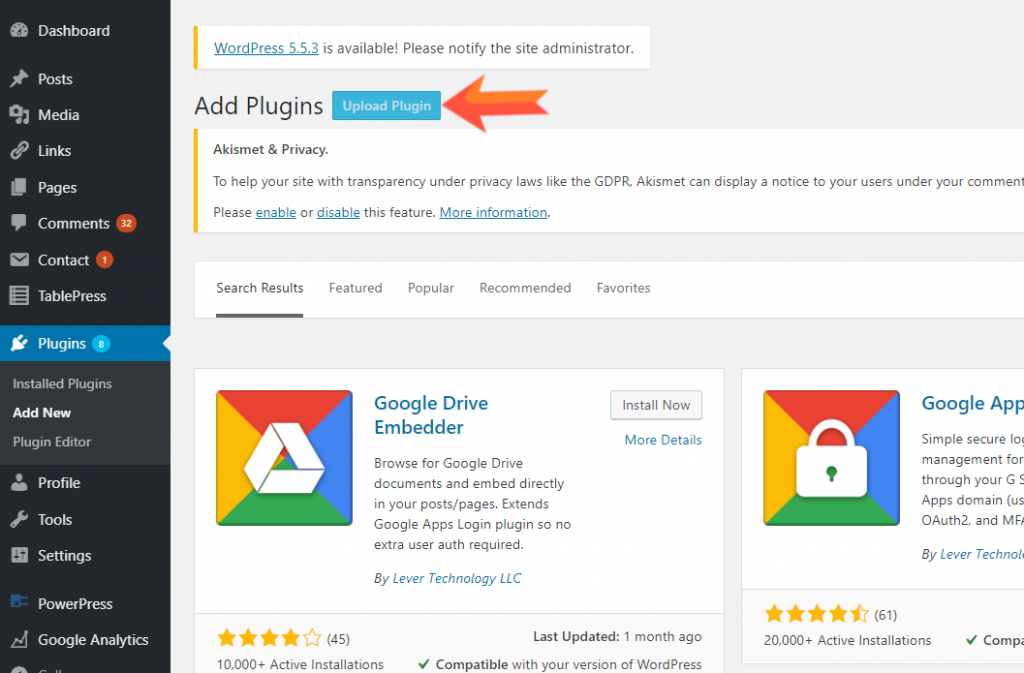
Это откроет файловый менеджер для файлов вашего компьютера. Найдите свой zip-файл, выберите его и нажмите «Установить сейчас».
Оттуда вы будете следовать инструкциям и обязательно активируете свой плагин, используя номер подтверждения, который вы получили бы при покупке. Что касается установки, то все. В вашем WordPress теперь есть Google Drive Embedder, и вы можете начать встраивать файлы во все свои сообщения и страницы.
Оттуда вы можете настроить дополнительные параметры для встраивания в разделе «Настройки» вашей обычной панели управления WordPress.
Наслаждайтесь внутренней сетью, которую ваша команда действительно использует
После того, как простота встраивания документов Google Диска станет очевидной, вы обнаружите, что ваша интрасеть или внутренняя вики получают гораздо больше трафика и актуальных правок, чем раньше.
Посмотрите демонстрацию Google Drive Embedder, чтобы получить представление о том, как выглядит (и работает) встраивание различных типов файлов на странице WordPress.
